レイアウトをデータ変換する
レイアウトで表示されている図面をデータ変換し、別ファイルとして保存します。
データ変換するレイアウトのタブを右クリックし、メニューから[データ変換]をクリックします。
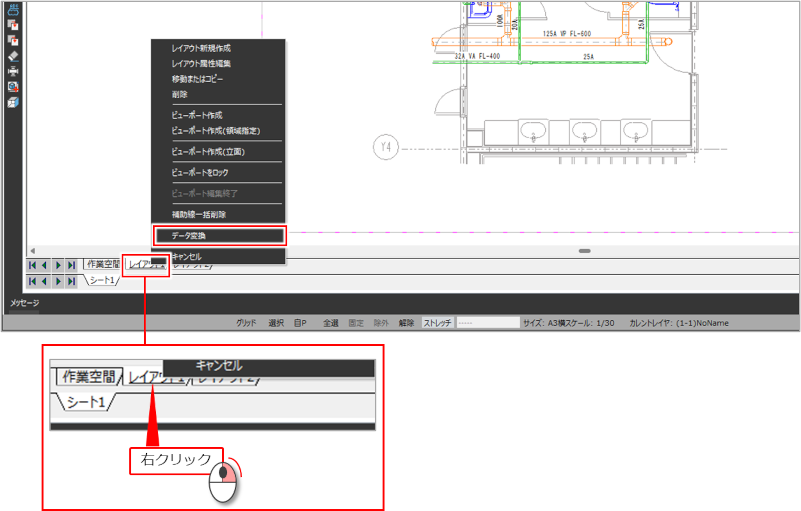
[データ変換の指定]ダイアログが表示されます。
変換先のファイル形式、保存するフォルダ、ファイル名を指定し、[変換実行]ボタンをクリックします。
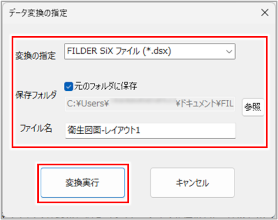
| 項目 | 説明 |
|
変換の指定 |
変換するファイルの種類を選択します。 |
|
元のフォルダに保存 |
変換元の図面と同じフォルダに保存する場合にチェックを付けます。 保存先を変更する場合は、チェックを外して[参照]ボタンをクリックし、保存するフォルダを選択します。 |
|
ファイル名 |
ファイル名を入力します。 |
データ変換が実行されます。
以下のファイル形式を選択した場合は、[変換実行]ボタンをクリックすると、[バージョン選択]ダイアログが表示されます。パージョンを選択し、[OK]ボタンをクリックすると、選択したバージョンでデータ変換されます。
- JWW
- DXF
- DWG
- CEQ
- SFC
- P21
IFC形式に変換する場合は、変換途中で[IFC出力設定]ダイアログが表示されます。出力方法を設定し、[OK]ボタンをクリックすると、設定に従ってデータ変換されます。
|